
Construir sua primeira casa em InZOI pode ser uma aventura emocionante. O processo começa com a localização de um terreno vazio e a coleta de Meows suficientes para suas necessidades de construção.É sensato começar pequeno, especialmente se você está apenas começando sua jornada, pois os custos de casas maiores podem aumentar rapidamente.
Conforme você avança no jogo, você pode melhorar sua casa adicionando novos cômodos, andares ou até mesmo realocando-a se seu espaço atual não atender mais às suas necessidades. Este guia abrangente fornecerá a você todas as etapas necessárias para projetar e construir sua casa no InZOI, cobrindo tudo, desde o conceito inicial até os toques finais. Ele também inclui orientação sobre como realocar-se caso você deseje uma mudança de cenário.
Etapa 1: acesse o modo de construção

Para começar a personalizar sua nova casa, clique no botão Build Mode localizado no canto inferior esquerdo da tela. Ele apresenta um ícone que lembra uma casa com um martelo. Esta ação ativará o Build Mode, centralizando a câmera na localização atual do seu Zoi.
No Modo Construção, você encontrará várias abas, cada uma fornecendo opções para o design da sua casa:
- Predefinições de construção : uma seleção de casas pré-projetadas para simplificar sua inicialização.
- Construção : Um conjunto de materiais de fundação e exterior, incluindo paredes, portas e janelas, para auxiliar no seu processo de design.
- Móveis : Tudo o que é necessário para decoração de interiores, desde camas e cadeiras até eletrodomésticos de cozinha.
- Crafting : Um painel para criar peças de mobiliário exclusivas.
- Inventário : uma visão geral dos itens que seu Zoi possui atualmente.
Para construtores iniciantes, concentre-se nas seções Building e Furniture. Embora as predefinições possam agilizar o processo, elas geralmente exigem uma alocação maior de Meows do que os jogadores têm disponível inicialmente.
Etapa 2: Planejamento de layout e design de sala

Depois de navegar na interface do Modo de Construção, é hora de desenvolver o layout da sua casa. Os jogadores são encorajados a utilizar paredes de 3m para projetos de um andar ou paredes mais altas de 4, 8m ou 5, 7m para construções de vários andares.
Clique em uma seção do seu lote vazio para começar a colocar paredes. Arraste o mouse para criar estruturas verticais, confirmando a colocação com um clique. Complete o perímetro da sua casa e observe que o piso ficará azul quando as paredes estiverem totalmente fechadas.

Em seguida, projete os cômodos individuais continuando a colocar mais paredes. Se você quiser diferentes alturas de parede para vários andares, selecione paredes mais curtas para quaisquer níveis superiores. As áreas essenciais incluem pelo menos um quarto, um banheiro, uma cozinha e um espaço de relaxamento.
Para configurar as configurações de parede em andares diferentes, use as teclas PgUp e PgDn do teclado. Certifique-se de que pelo menos um canto permaneça livre para escadas que levam aos níveis superiores.

Após finalizar seu layout, coloque portas, escadas e janelas — acessíveis pela aba Building. Para reverter qualquer ação, basta pressionar Ctrl-Z.
Etapa 3: Personalize pisos, papel de parede e cobertura
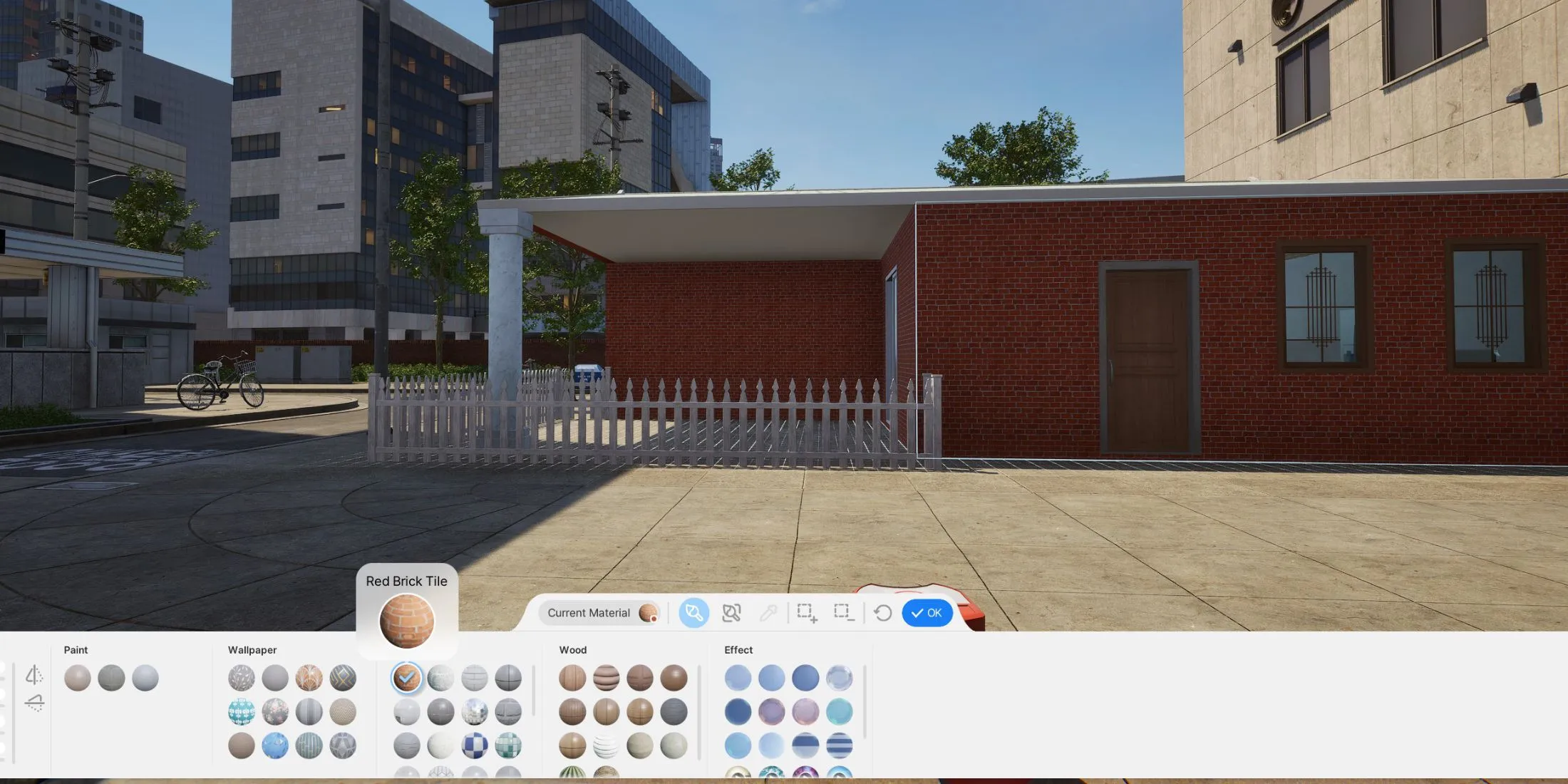
Com seu layout estabelecido, agora você pode refinar a estética das paredes, piso e telhado da sua casa. Selecione um recurso e clique no ícone do pincel para acessar o menu Personalizar pintura.
Este menu oferece uma variedade de opções, abrangendo cores e texturas para suas paredes e pisos, além de efeitos como superfícies reflexivas ou até mesmo exibições de vídeo.
A personalização pode ser feita separadamente: clique no interior das paredes para modificar o papel de parede interno, enquanto a aparência externa pode ser ajustada de fora. A personalização do telhado requer que você diminua o zoom ou visualize o nível do telhado usando PgUp/PgDn, permitindo a colocação de arrastar e soltar de um dos quatro estilos de telhado disponíveis.
Certifique-se de selecionar um tipo de telhado que complemente a estética geral da sua casa. Lembre-se de que os telhados só podem cobrir áreas retangulares, o que pode restringir as opções de posicionamento para paredes diagonais.
Etapa 4: Mobiliando sua nova casa

Agora que sua casa está visualmente atraente, é hora de mobiliar o interior. Navegue até a aba Furniture no Build Menu para explorar categorias como:
- Móveis para quarto
- Móveis para sala de estar
- Móveis de cozinha
- Móveis para banheiro
- Móveis para escritório em casa
- Móveis para Hobby
- Móveis para Exterior
- Móveis para eventos sociais
- Outros Itens
Cada Zoi requer uma área de dormir, um espaço para cozinhar e comodidades essenciais. Além disso, você é encorajado a explorar móveis opcionais que atendam a hobbies ou configurações de escritório — eles podem melhorar a experiência de vida do seu Zoi.
Garanta que haja espaço suficiente entre os eletrodomésticos e os móveis para permitir a movimentação caso vários membros da família residam juntos. Explore os vários itens disponíveis no InZOI para transformar seu lote vazio em uma casa totalmente mobiliada que reflita o estilo de vida único do seu Zoi.
Depois que a edição da sua casa estiver concluída, você pode salvar seu design personalizado como uma predefinição ou enviá-lo para o InZOI Canvas. Não se esqueça de salvar seu progresso! Depois, garanta que seu Zoi seja atribuído a esta casa para concluir oficialmente sua primeira construção de casa InZOI. A partir daqui, você pode melhorar e expandir continuamente sua casa conforme seus Meows se acumulam.
Etapa 5: Realocando sua casa em InZOI
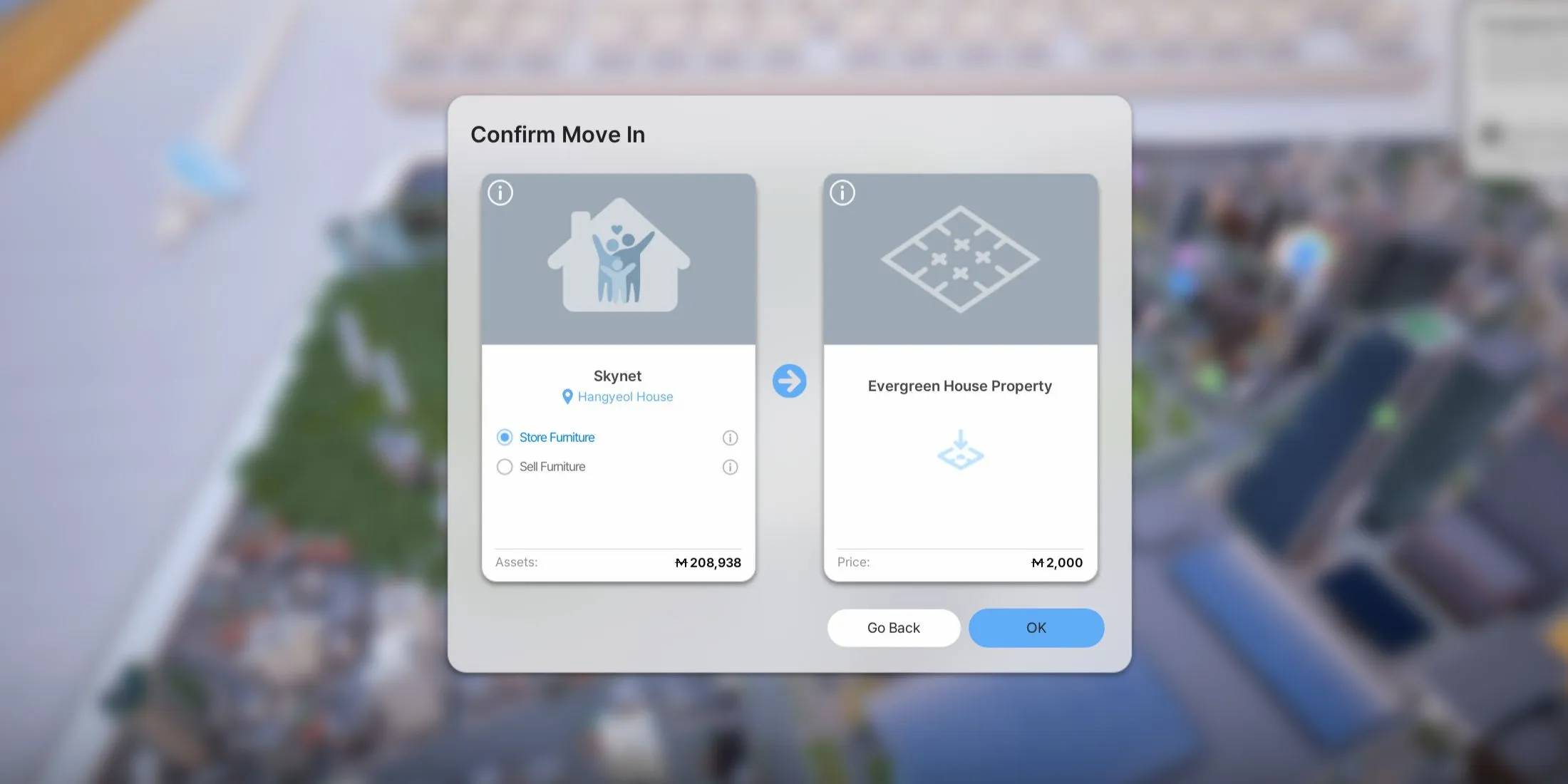
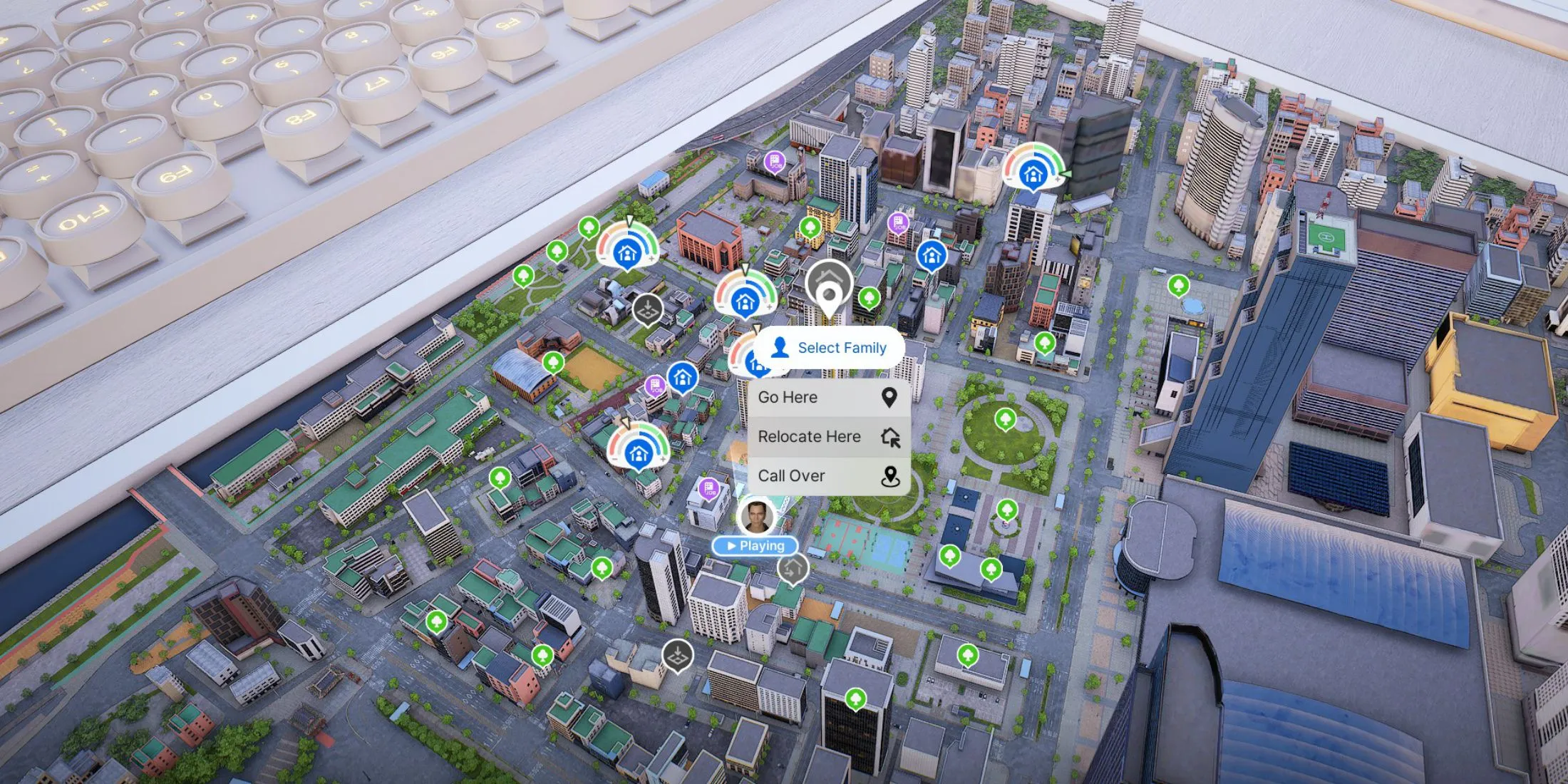
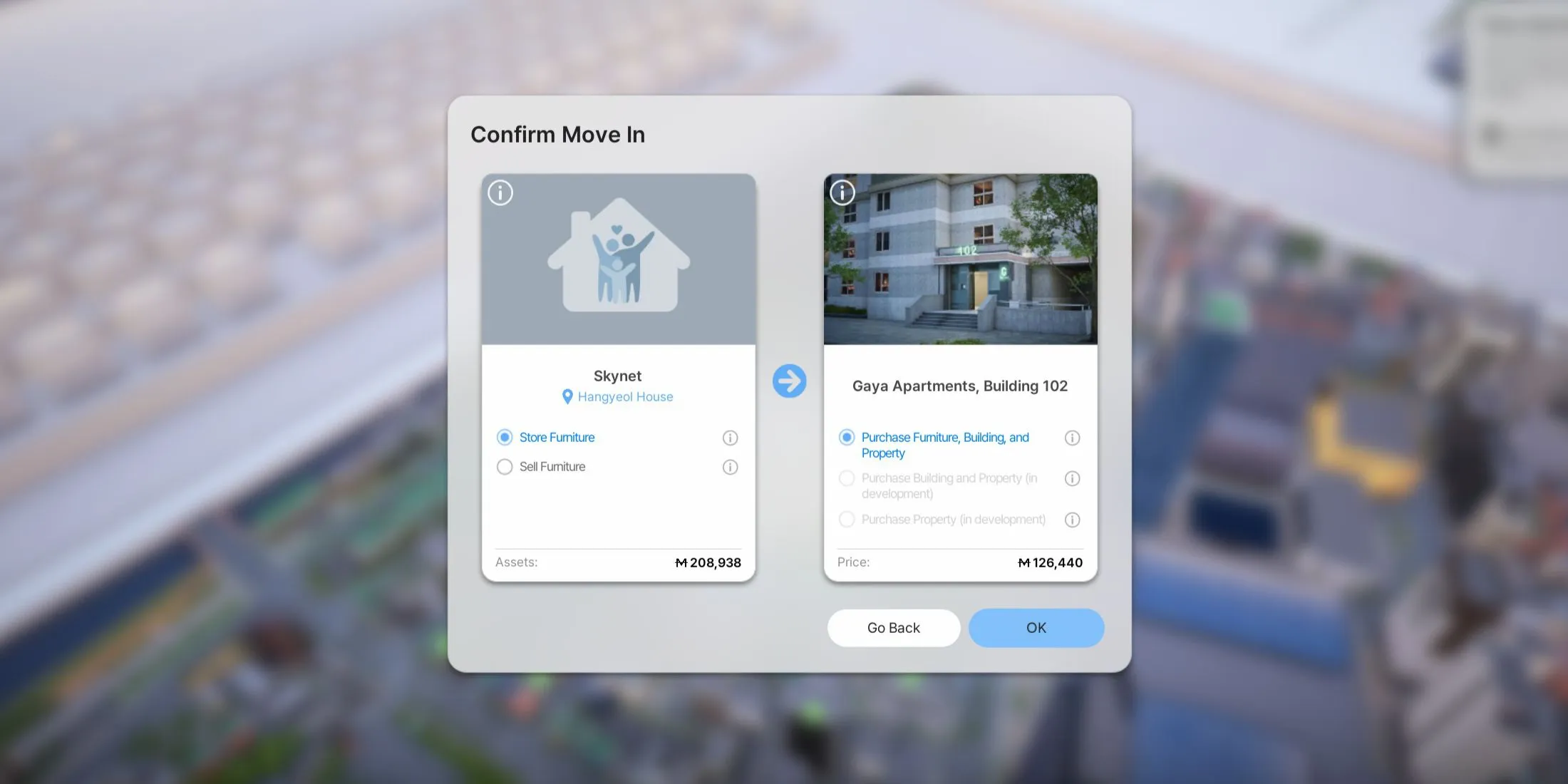
Se você está procurando mudar a localização ou o layout da sua casa, a InZOI oferece uma opção de Realocação. Quando você escolhe se mudar, você receberá uma parte do seu investimento de volta ao vender seu terreno e sua casa, e você pode decidir se quer armazenar ou vender seus móveis.
Para iniciar esse processo, pressione a tecla M para acessar o mapa. Navegue pelos lotes disponíveis para encontrar um local mais adequado para sua Zoi. Após selecionar um lote, clique no botão “Relocate Here” e opte por armazenar ou vender seus móveis.
Vender seus móveis lhe dá alguns Meows de volta, mas se você escolher esse caminho, lembre-se de substituir itens em sua nova casa. Uma abordagem estratégica seria primeiro armazenar seus pertences e vendê-los somente se você tiver determinado que eles não serão utilizados em seu novo espaço.
É importante notar que você não pode transferir diretamente layouts concluídos para um novo lote. Para recriar sua casa em um local diferente, certifique-se de salvar sua casa como um layout ou carregá-la no Canvas antes da realocação.




Deixe um comentário ▼